macOS ist bekannt für seine Benutzerfreundlichkeit („It just works“). Um diese Benutzerfreundlichkeit zu maximieren, werden alle Einstellungen, Konfigurationen sowie einige andere App-Daten in den sogenannten Systemeinstellungsdateien gespeichert. Manchmal sind diese Dateien jedoch fehlerhaft und wir zeigen Ihnen heute, wie Sie die Dateien reparieren können.
Was sind Systemeinstellungsdateien auf dem Mac?
Die Systemeinstellungsdateien Ihres Mac sind Dateien, in denen die Regeln (oder Parameter) gespeichert sind, nach denen Ihre Programme funktionieren sollen. Sie finden diese Einstellungsdateien in den Inhalten der einzelnen Programme.
Und was sind fehlerhafte Einstellungen?
Mit der Zeit können diese Einstellungsdateien beschädigt werden (oder kaputtgehen), z. B. durch einen Programmabsturz, einen plötzlichen Stromausfall oder sogar eine beschädigte Festplatte.
Um sie zu reparieren, müssen Sie diese Mac-Einstellungsdateien löschen. Das Programm erstellt dann eine neue Standard-Einstellungsdatei. Dies kann dazu beitragen, dass Ihre Programme wieder richtig funktionieren. Heute zeigen wir Ihnen, wie Sie Ihre Systemeinstellungsdateien auf zwei verschiedene Arten entfernen können: auf die einfache Art (mit einem Mac-Cleaner) und auf die schwierigere Art (manuell).
Mac-Systemeinstellungen reparieren: die einfache Methode
Das Löschen bzw. Aktualisieren von Einstellungsdateien auf Ihrem Mac ist mit einer App zur Verwaltung und Pflege Ihres Mac, wie CleanMyMac, unglaublich einfach. Die App durchsucht Ihren Mac nach fehlerhaften Einstellungsdateien und entfernt diese mit nur einem Klick. Das Bereinigungs-Features von CleanMyMac durchsucht Ihren System- und Programme-Ordner nach nicht mehr benötigten Dateien, einschließlich defekter Anwendungs- und Systemeinstellungen.
Folgen Sie einfach diesen Schritten, um die Einstellungsdateien auf Ihrem Mac mit CleanMyMac zu reparieren:
- Laden Sie CleanMyMac herunter (kostenloser Download).
- Klicken Sie auf „Bereinigung“ > „Scannen“.
- Klicken Sie dann auf „Bereinigen“.
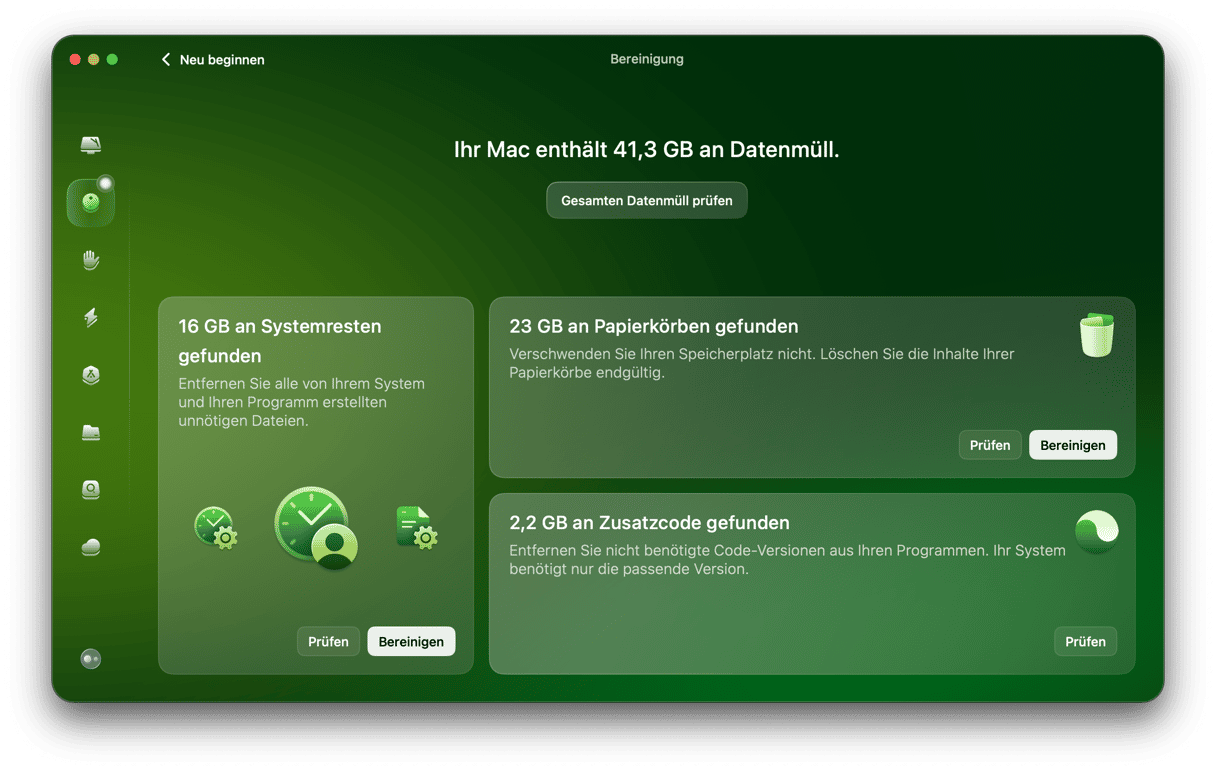
Auf diese Weise wird Ihr Mac in wenigen Sekunden von nicht mehr benötigten Systemdaten bereinigt, einschließlich fehlerhafter Einstellungsdateien. Wenn Sie nur die defekten Einstellungsdateien entfernen möchten, dann wählen Sie zunächst „Prüfen“. Markieren Sie das Kästchen „Fehlerhafte Einstellungen“ und klicken Sie dann auf „Bereinigung“. Mit CleanMyMac ist das Zurücksetzen von Systemeinstellungsdateien auf dem Mac ein Kinderspiel. Und das Tool kann noch viel mehr. Sie können hier mehr über die Funktionen von CleanMyMac erfahren.
Wenn Sie die Systemeinstellungsdateien auf dem Mac lieber manuell löschen möchten, dann lesen Sie den folgenden Abschnitt.
Mac-Systemeinstellungsdateien manuell löschen
Wie findet man die Systemeinstellungen auf einem Mac? Alle Einstellungsdateien befinden sich in [Ihr Home-Ordner]/Library/Preferences
Normalerweise sind sie folgendermaßen benannt:
com.[Name des Softwareherstellers].[Name des Programms].plist
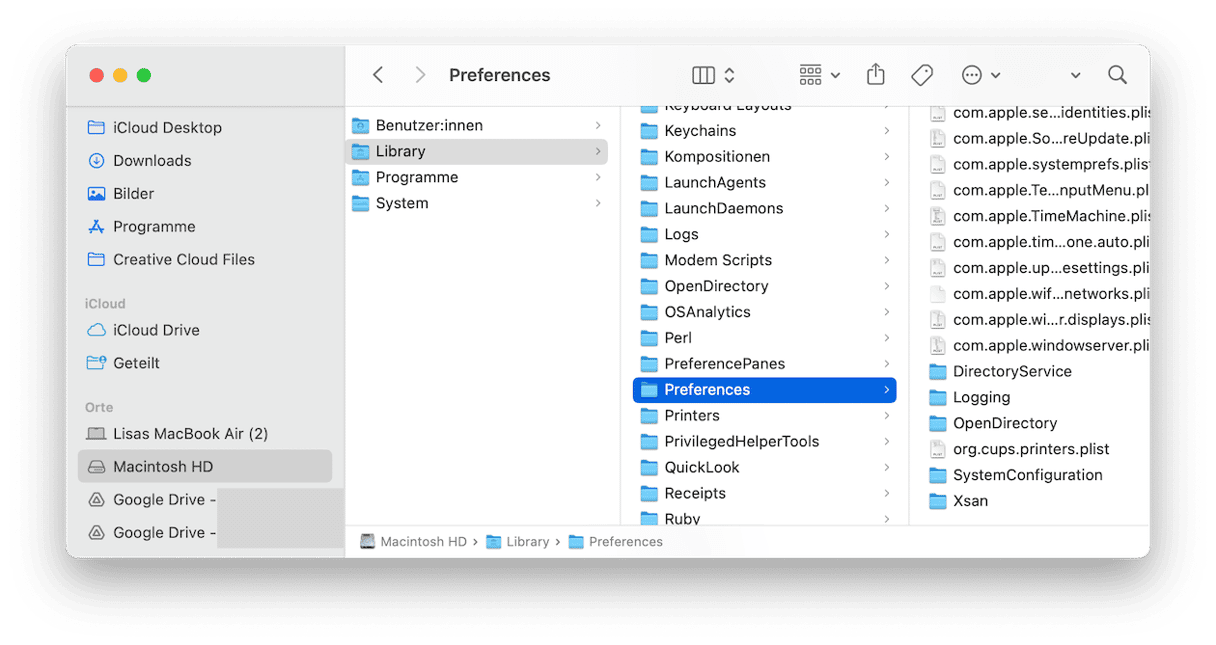
Wenn Sie nun ein Programm haben, das nicht richtig funktioniert, dann können Sie die entsprechende Einstellungsdatei in dem oben genannten Ordner suchen und sie von dort entfernen. Beim nächsten Start des Programms wird eine Standardversion dieser Datei wiederhergestellt und das Programm sollte wieder richtig funktionieren. Falls dies nicht der Fall ist, sollten Sie die beschädigte Einstellungsdatei zurück in den Ordner kopieren. Programme können manchmal etwas schwierig sein. Sie sollten unbedingt eine Kopie der Einstellungsdatei erstellen, bevor Sie sie löschen – falls etwas schiefgeht.
Um unnötige Systemeinstellungen (oder Dateien, die Ihr Programm stören) zu entfernen, sollten Sie sich den Systemordner ~/Library/Preferences ansehen. Öffnen Sie dazu ein Finder-Fenster, drücken Sie Befehlstaste-Umschalttaste-G und geben Sie den obigen Befehl ein. Seien Sie sich jedoch bewusst, dass die dort gespeicherten Objekte für Ihr System und seine Funktionsweise unglaublich wichtig sind. Sie sollten sich also zu 100 % sicher sein, welche Dateien Sie löschen wollen.
Aber wie gesagt, wir empfehlen Ihnen CleanMyMac — mit der App ist das Reparieren und Entfernen defekter Dateien auf Ihrem Mac so einfach wie nie zuvor.
Wir hoffen, dass Ihnen dieser Artikel geholfen hat und Sie nun wissen, was die Mac-Systemeinstellungen sind und wie Sie die Einstellungsdateien reparieren können.






